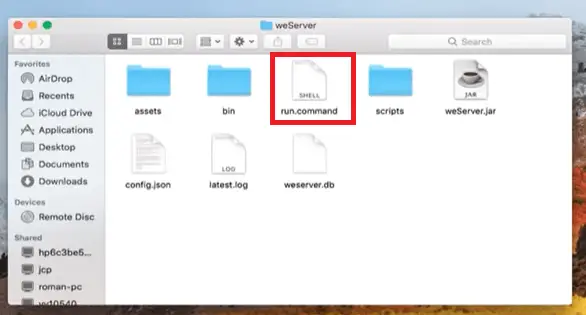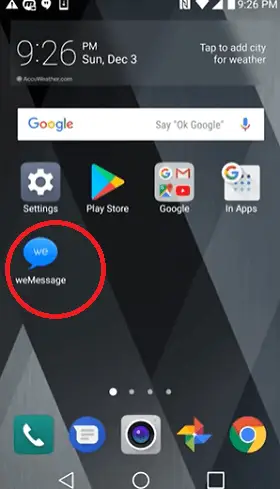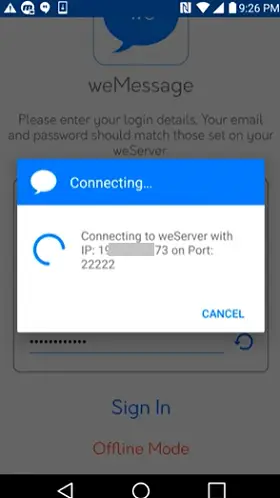Trükköket vagy módot keres az iMessage játékkal való játékhoz Androidon? Itt megismerheti az iMessage játékok Androidon való játékának lehetséges módjait és trükkjeit. Mint tudják, az iMessage az Apple iOS család terméke, hivatalosan nem lehet közvetlenül iMessage játékokat játszani Androidon. De mindez a fejlesztőknek köszönhető alternatív alkalmazásokkal és trükkökkel, amelyek segítségével teljesítheti vágyát, hogy iMessage játékokkal játsszon Androidon.

Az iMessage az Apple azonnali üzenetküldő szolgáltatása iOS-eszközeihez (iPhone), amely lehetővé teszi szöveges, hang- és videoüzenetek küldését más iPhone, iPad stb. eszközökre. Az iMessage alkalmazás első elindítása után számos frissítésen megy keresztül, és alapvető változtatásokat hajt végre a felhasználók bevonása érdekében. Az alkalmazás egyik ilyen legutóbbi frissítése játékokat játszhat rajta.
topológiák
Ha nem rendelkezik iPhone-eszközzel, továbbra is vannak alternatív módok az iMessage-játékok lejátszására Android-telefonján.
Lehet iMessage játékokat játszani Androidon?
Különféle okok miatt nem érheti el közvetlenül az iMessage alkalmazást Android okostelefonján. Az Apple készülékek speciális biztonsági rendszerrel rendelkeznek, amely védi a felhasználók szöveges üzeneteit és egyéb, általuk küldött és fogadott adatokat. Az üzeneteket küldő eszköz és a fogadott eszköz mind végpontok közötti titkosítású. Bármilyen üzenetet is küld, azt az Apple biztonsági rendszere titkosítja az iMessage alkalmazásban. Az iMessage csak olyan (Apple) eszközön futtatható, amely ismeri az üzenetek visszafejtését.
Még közvetlenül nem is lehet iMessage játékokat játszani Android-eszközön, vannak alternatív módszerek, amelyek segítségével ezeket a játékokat Android-telefonon játszhatja. Használatával a weMessage alkalmazással élvezheti az Android összes funkcióját, amelyet az iMessages kínál. A „weMessage” alkalmazás az iMessage felhőalapú üzenetküldő rendszerének keveréke, amely Android okostelefonokon fut.
A weMessage alkalmazás futtatásához az iMessage funkció Android rendszeren való használatához, működéséhez Apple Mac-eszközre lesz szüksége. A Mac-eszköz szerverként működik, így a „weMessage” alkalmazás lehetővé teszi az iMessage használatát Android-eszközén. Szinte az iMessage összes funkcióját használhatja a weMessage-ben, beleértve a szövegküldést, a csoportos csevegéseket, a tartalomblokkolást, az értesítéseket, a DND funkciót és ami a legfontosabb, az iMessage-játékokat.
Az iMessage játékok Android-eszközön való lejátszásának követelményei
Szüksége van néhány dologra ahhoz, hogy iMessage játékokat játszhasson Android telefonon. Először is töltse le és telepítse a weMessage alkalmazást androidos telefonjára, tartsa szem előtt a következő kulcsfontosságú pontokat:
- Apple ID, amelyet az iMessage alkalmazás eléréséhez használ.
- MacOS 10.10 vagy újabb rendszert futtató Mac-eszköz, mivel a weMessage Android-telefonon való használatához a Mac számára program futtatásához szükséges.
- Töltse le és telepítse a Java 7 vagy újabb verzióját Mac-eszközére.
- Android OS 5.0 (Lollipop) vagy újabb operációs rendszert futtató Android okostelefon.
- Telepítenie kell a weMessage alkalmazást Android-eszközére.
Mint fentebb tárgyaltuk, az iMessage nem működik Android-eszközökön, mivel többplatformos termék (Apple iOS); és működik iOS és macOS eszközökön. Az iMessage használatához Android-telefonján macOS-t kell használnia a folyamat optimalizálásához.
Az összes üzenetet két lépésen keresztül továbbítja Androidról iOS-eszközre. Az első lépésben az üzenetek elküldésre kerülnek a 'weMessage' programnak (szervernek), a következő lépésben pedig az iMessage-nek, hogy elküldjék azokat macOS és Android eszközökön. A weMessage szerver egy megfelelő alkalmazás a macOS számára. Mindezek az üzenetek azonban titkosítva vannak az Apple biztonsági rendszerével.
css listák
A „weMessage” alkalmazás futtatásának lépései az iMessage-játékok Android-telefonon való lejátszásához
Mivel az iMessage játékai hivatalosan nem játszhatók Android-telefonokon, a fejlesztők egy alternatív eszközt, a weMessage-t implementálják, amely lehetővé teszi az iMessage zárt üzenetküldő rendszerét Android-eszközökön. A weMessage alkalmazás támogatja az iMessage által kínált összes funkciót, beleértve a csoportos csevegést, a DND-t, az értesítéseket, a mellékleteket és még sok mást. A weMessage futtatásához iMessage játékokhoz kövesse az alábbi lépéseket.

- Először is töltse le és telepítsen egy Java SE fejlesztői készletet a Mac OS rendszerben, hogy termináljogokat biztosítson a szerverének a Rendszerbeállítás módosításával. A Java Mac gépre való telepítéséhez tekintse meg a Java Mac gépen történő telepítéséről szóló cikket.
- Most töltse le és telepítse a 'weMessage' alkalmazást az Android telefonján.
- Továbbá látogassa meg 'wemessageapp.com' és töltse le a 'weServer' ZIP-fájl a Mac-eszközéhez.
- Bontsa ki a „weServer” ZIP fájlt, és talál egy „run.command” fájlt, kattintson rá duplán a „weServer” elindításához.
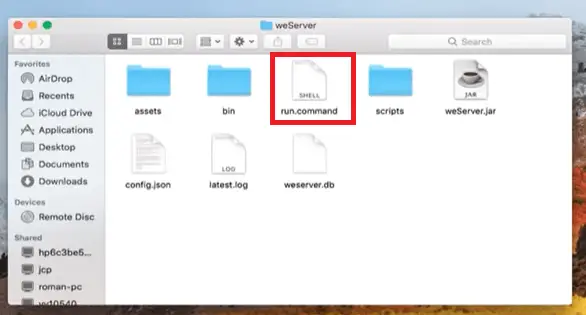
- Ezután adja meg hivatalos iMessage e-mail-címét, hogy összekapcsolja az alkalmazást az iMessage szolgáltatással. A biztonsági problémák elkerülése érdekében azonban ajánlatos új erős jelszót választani.
- A „weMessage” alkalmazás telepítve van és be van állítva Android telefonján. Most azonnal elindíthatja szöveges szolgáltatásait. Ha szeretné, névjegyeit egyenként is hozzáadhatja a weMessage-hez.
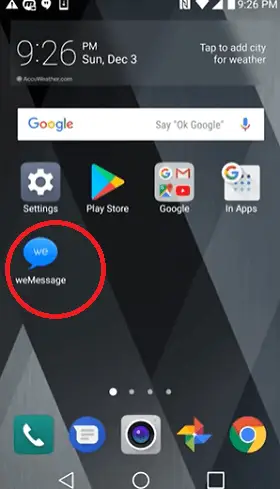
Vegye figyelembe a következő pontokat a weMessage használatához Android-eszközén minden nehézség nélkül
- Látogasson el a Google Play Áruházba, és telepítse a 'weMessage' alkalmazást az Android telefonján.
- A telepítés után indítsa el a weMessage alkalmazást Android-eszközén.
- Kattintson a Folytatni gombot a folytatáshoz, és ha engedélyt kér, engedélyezze az üzenetek elérését.
- Ha szükséges, muszáj 'Rendszerbeállítások módosításának engedélyezése' váltógomb a weMessage alkalmazás mellett.
- A weMessage alkalmazás és az eszköz csatlakoztatásához Mac IP-címre van szüksége. Ha már fut a weMessage szerver Mac számítógépén, és mindkét eszköz ugyanahhoz a Wi-Fi hálózathoz csatlakozik, akkor a weMessage Android alkalmazás automatikusan csatlakozik a Mac számítógépéhez.
- A csatlakozáshoz manuálisan is megadhatja a Mac IP-címét az Android alkalmazásban. Az IP-cím manuális megadásához navigáljon ide Rendszerbeállítások > a te Hálózat > Speciális, TCP/IP. Itt találja a Mac IP-címét az IPv4-cím mezőben.
- Írja be a Mac IP-címét, e-mail címét és jelszavát a weMessage Android alkalmazásban, majd koppintson a Bejelentkezés elemre.
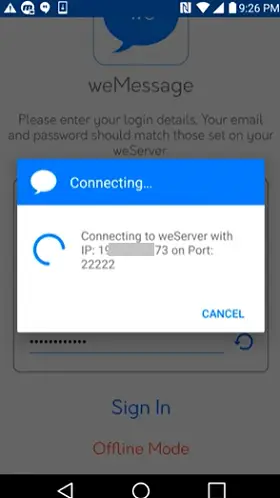
- Miután mindent megfelelően beállított, jelentkezzen be az alkalmazásba, és a beszélgetési oldalra jut.
- Mostantól elérheti az iMessage üzenetküldő szolgáltatását Android-eszközén. Küldhet és fogadhat szöveges, hang-, videoüzeneteket stb. Android-eszközéről és az iPhone-on vagy iPaden lévő iMessage szolgáltatásba.
Ne feledje, hogy az Android telefont és a Mac OS rendszert ugyanazon a Wi-Fi hálózaton keresztül kell csatlakoztatnia ahhoz, hogy működjenek együtt.
A „weMessages” alternatív eszköze az iMessage játékok Android-eszközökön történő használatához a PieMessage alkalmazás (projekt).
PieMessage egy másik alternatív alkalmazás, amelyet az iMessage szolgáltatások futtatásához használhat Androidon. Az alkalmazás többnyire a „weServerhez” hasonlóan működik. Ez az alkalmazás az Ön Mac-eszközét szerverként használja az iMessage-üzenetek kezelésére Android-telefonjáról iOS-eszközére és fordítva. Így az összes iMessage funkciót megkapja Android-eszközén.
A PieMessage beállításának követelményei
Mielőtt elkezdené a PieMessage projekt beállítását az iMessage funkcióinak eléréséhez Android telefonján, a következő követelményeknek kell megfelelnie:
- Mac OSX eszköz.
- A Mac OSX eszköz nyilvános IP-címe.
- iCloud-fiók az iMessage engedélyezésével.
- Android telefon 4.0+ verzión fut.
- Java JDK eszköz.
- értem az ötletet
- Android Studio
A következő lépések a PieMessage alkalmazás telepítéséhez és beállításához Android-eszközén:
- Látogatás GitHub és töltse le a PieMessage projektet. Innen letöltheti a PieMessage APK fájlt, és telepítheti Android-eszközére.
- Lépjen az alkalmazások menü szakaszába, és nyissa meg az üzenetküldő alkalmazást iPhone-ján.
- Most csatlakoztassa iCloud-fiókját az üzenethez. Ehhez navigáljon ide Üzenetek > Beállítások > Fiókok.
- Másolja a PieMessage projektet OSX-eszközére.
- Szerkessze a „socketAddress” értékét a PieOSXClient/src/Constants.java fájlban úgy, hogy lecseréli nyilvános OSX-eszköze IP-címére.
- Az összes beállítás elvégzése után helyezze át a 'message.applescript' fájlt a saját könyvtárába (/Users/).
- Nyissa meg a JavaWebServer/-t az IntelliJ eszközben, és futtassa a Server osztályt.
- Nyissa meg a PieOSXClient/-t projektként az IntelliJ-ben, és futtassa a PieOSXClient osztályt.
- Végül nyissa meg a PieMessage-Android/ projektet az Android Studio eszközben. Ezt követően bármilyen Android-eszközre lefordíthat egy APK-fájlt a telepítéshez és a hozzáféréshez.
Az Android-eszközön letölthető és játszható iMessages-játékok közül néhány ilyen
Miután befejezte a weMessage vagy a PieMessage beállítását az eszközén, íme néhány iMessage-játék neve, amelyet letölthet és játszhat:
- GamePigeon Androidra
- StickyMonster
- Négyen egymás után
- Cobi Hoops
- fastThumbs
- Wit- Mi ez?
- Sakkmatt
- Mr.Putt és még sokan mások.